Facebook에서 전화번호를 변경하는 방법
게시 됨: 2022-09-29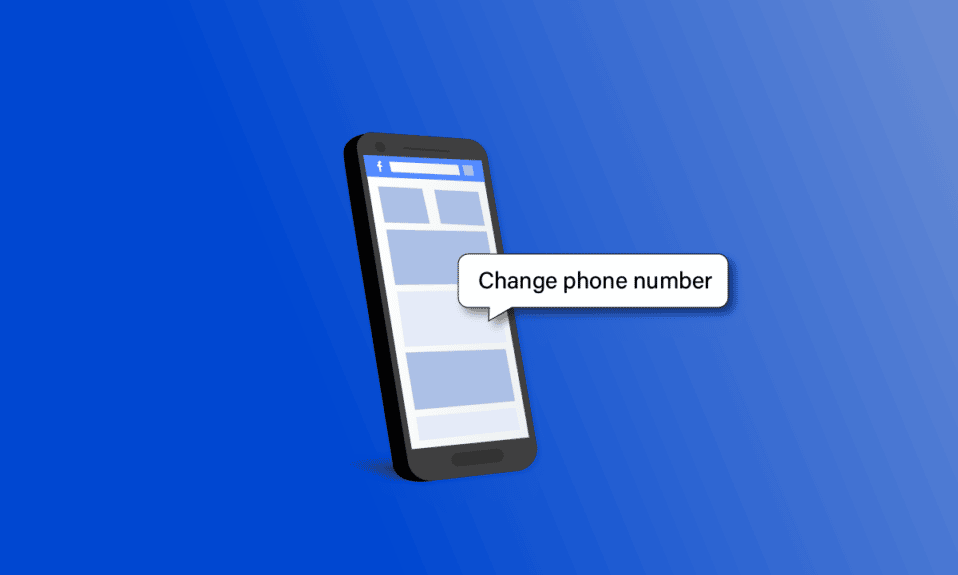
미국 기업 Meta Platforms가 소유한 Facebook은 소셜 미디어 및 네트워킹 웹사이트입니다. 더 간단한 계정 로그인 및 비밀번호 복구를 위해 Facebook 사용자는 휴대폰 번호를 등록하는 것이 좋습니다. 이중 인증 및 잠재적 사기성 로그인에 대한 SMS 경고 덕분에 전화번호를 사용하여 Facebook 계정을 안전하게 보호할 수 있습니다. 위에서 언급한 모든 것이 효과적으로 작동하려면 활성 및 기능적 휴대 전화 번호의 사용이 필요합니다. Facebook 앱과 웹사이트 모두 계정과 연결된 계정의 이메일 주소와 전화번호를 수정할 수 있습니다. 이에 대한 팁을 찾고 있는 사람을 위해 Facebook에서 전화번호를 변경하고 Facebook에서 기본 전화번호를 변경하는 방법을 안내하는 유용한 가이드를 제공합니다. 또한 새 전화번호로 Facebook에 로그인하고 코드 없이 Facebook 비밀번호를 복구하는 방법을 배우게 됩니다.
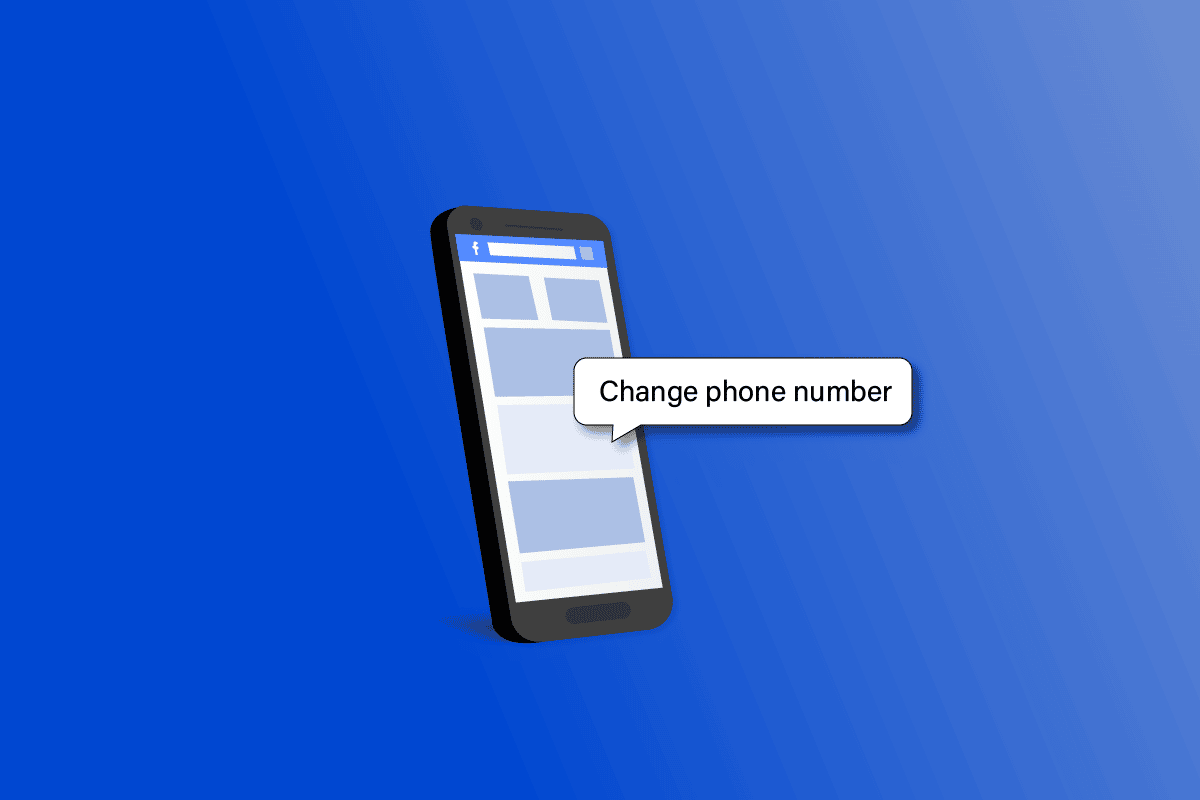
내용물
- Facebook에서 전화번호를 변경하는 방법
- 전화번호를 어떻게 변경할 수 있습니까?
- Facebook에서 전화번호를 변경하는 방법은 무엇입니까?
- Facebook에서 기본 전화번호를 어떻게 변경할 수 있습니까?
- 새 전화번호로 어떻게 Facebook에 로그인할 수 있습니까?
- 로그인 없이 Facebook에서 휴대폰 번호를 어떻게 변경할 수 있습니까?
- Facebook 복구 코드를 어떻게 얻을 수 있습니까?
- 6자리 Facebook 코드는 어떻게 찾을 수 있습니까?
- 코드 없이 Facebook 비밀번호를 어떻게 복구할 수 있습니까?
- Facebook에서 코드를 보내지 않는 이유는 무엇입니까?
- Facebook에서 2단계 인증을 어떻게 우회할 수 있습니까?
- 이중 인증으로 휴대폰을 분실했다면?
Facebook에서 전화번호를 변경하는 방법
사용자는 Facebook Messenger를 사용하여 직접 연결하고, 같은 관심을 가진 사람들의 그룹에 가입하고, 팔로우하는 사이트와 Facebook 친구의 활동에 대한 업데이트를 받을 수 있습니다. 휴대폰 번호를 추가하여 문자 메시지 업데이트 및 활동 알림과 같은 Facebook 페이지에 더 많은 기능을 추가할 수 있습니다. 더 나은 이해를 위한 유용한 그림과 함께 Facebook에서 전화번호를 변경하는 방법을 자세히 설명하는 단계를 찾으려면 이 기사를 계속 읽으십시오.
전화번호를 어떻게 변경할 수 있습니까?
다음 단계에 따라 Facebook에서 전화번호를 변경하거나 추가할 수 있습니다.
1. 브라우저를 통해 Facebook 웹사이트에 액세스하고 계정 자격 증명 으로 계정에 로그인 합니다.
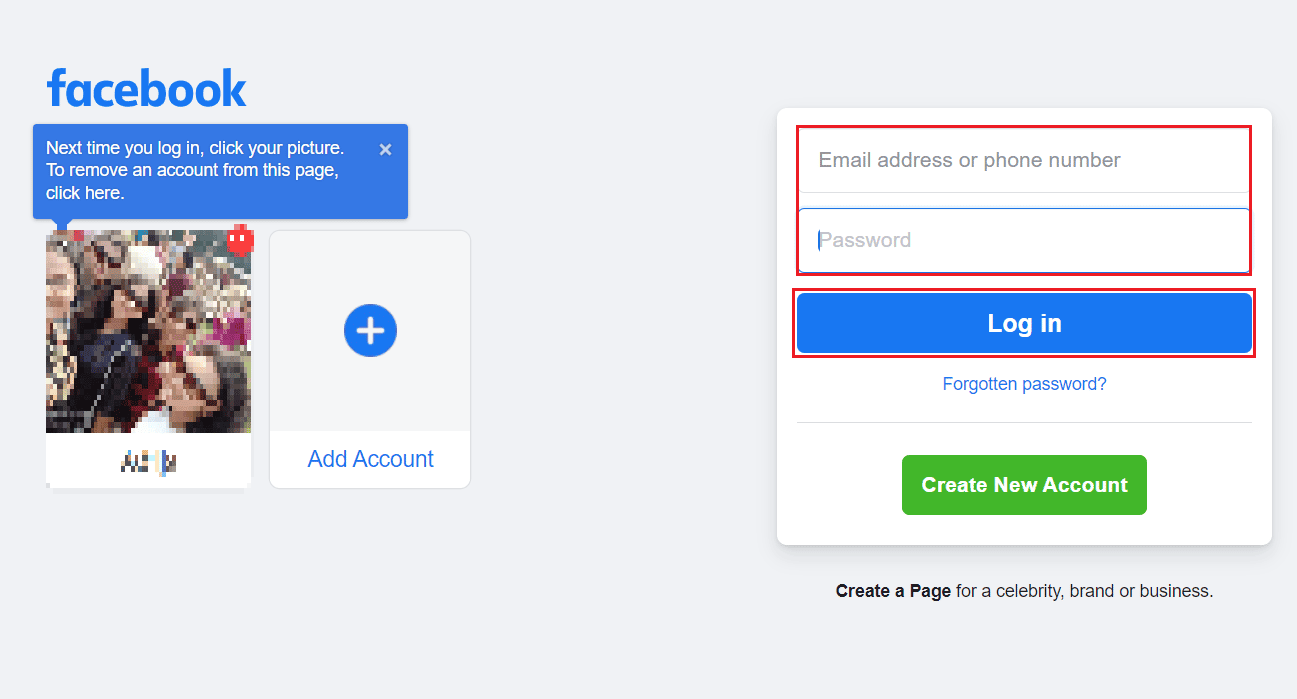
2. 화면 오른쪽 상단에서 프로필 아래쪽 화살표 아이콘 을 클릭합니다.
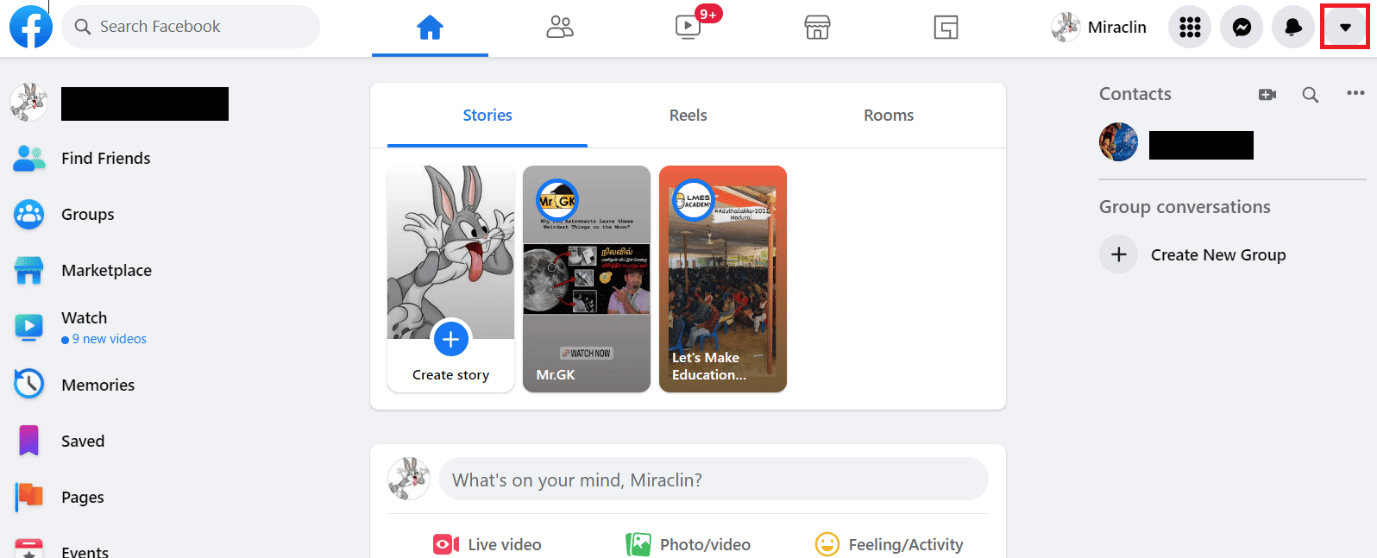
3. 그런 다음 설정 및 개인 정보 보호 를 클릭합니다.
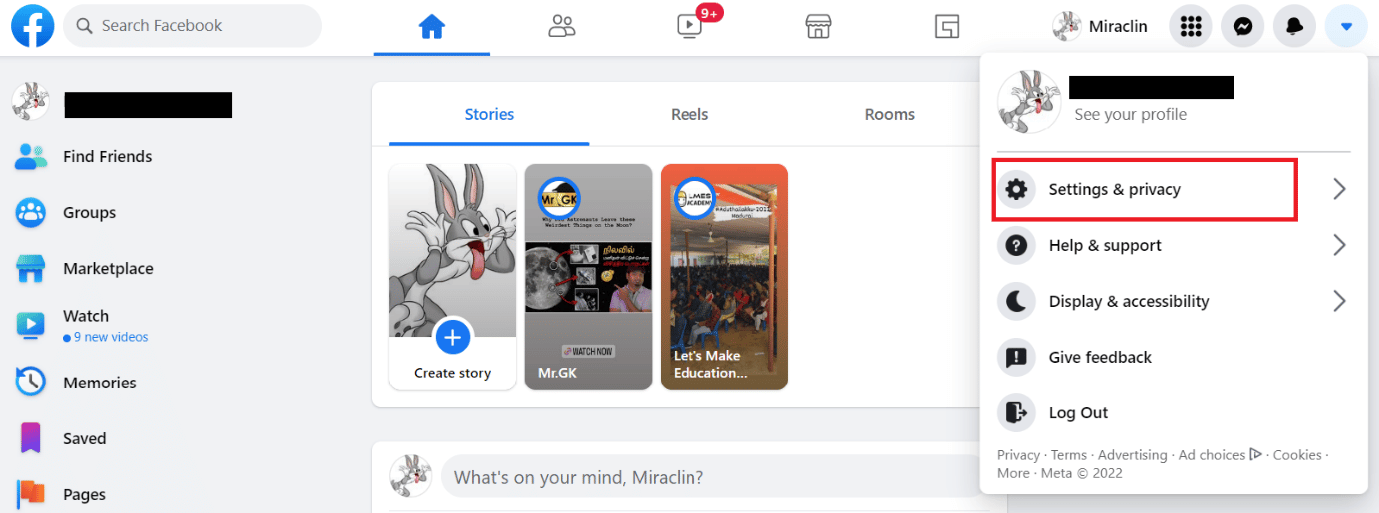
4. 설정 을 선택합니다.
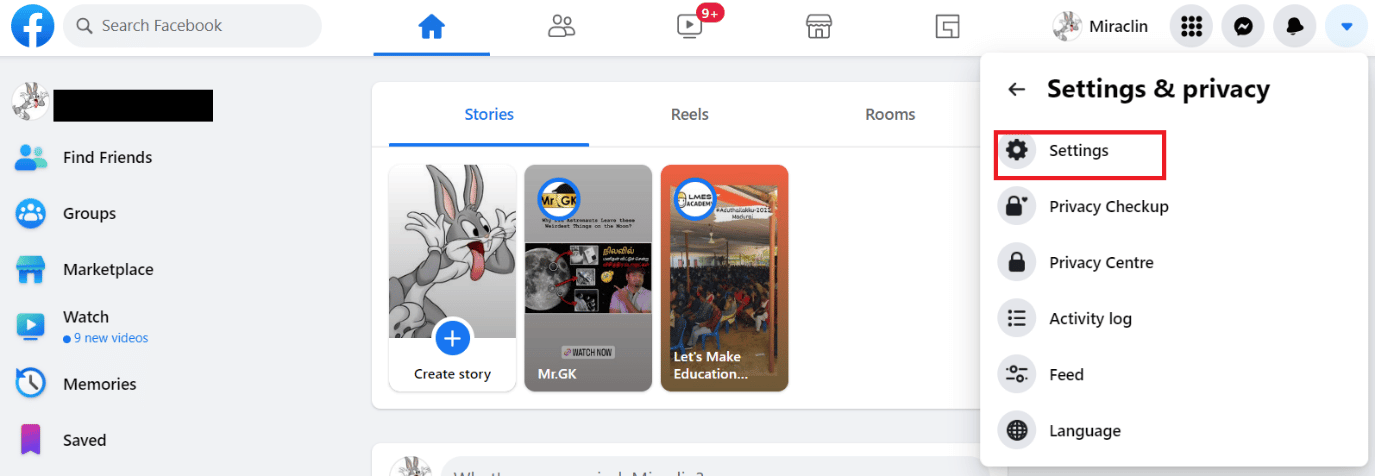
5. 그런 다음 아래와 같이 왼쪽 패널에서 일반 을 클릭합니다.
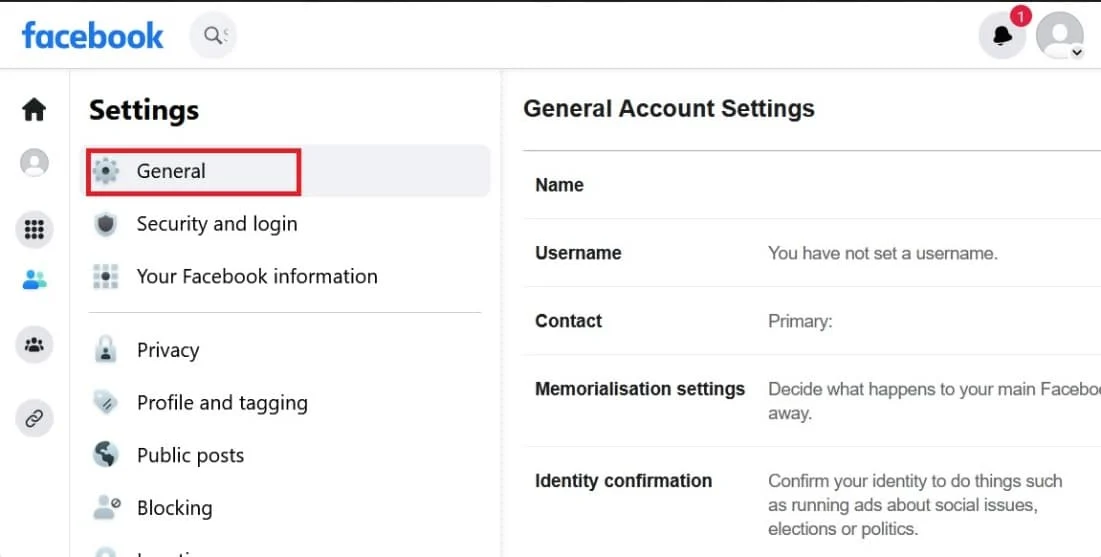
6. 그런 다음 연락처 옆에 있는 편집 을 클릭합니다.
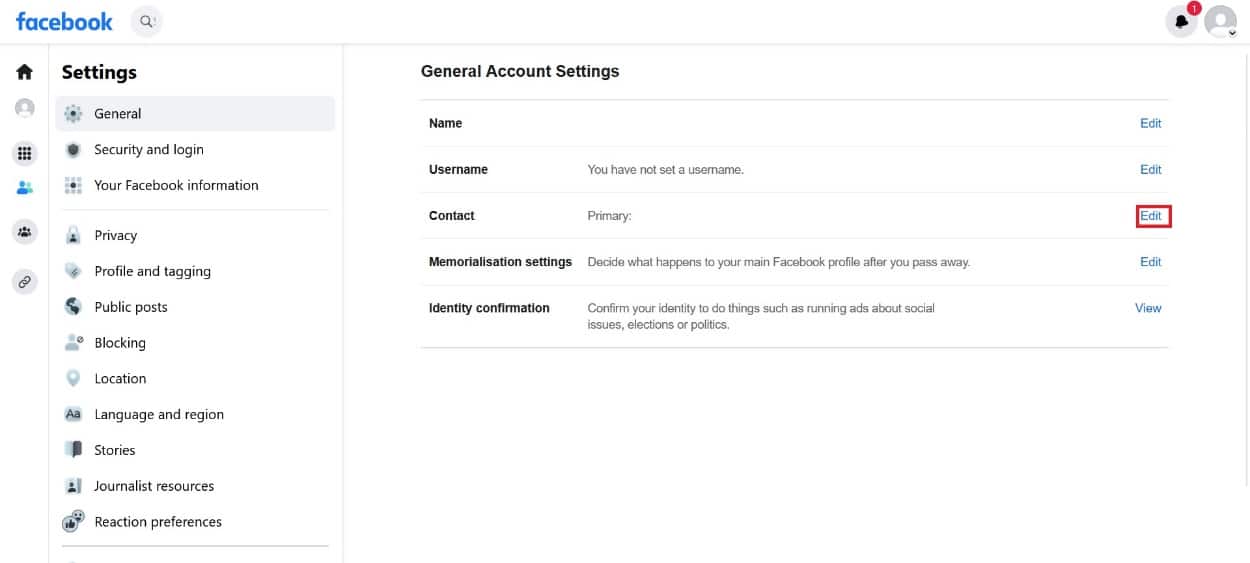
7. 다른 이메일 주소 또는 휴대폰 번호 추가 를 클릭합니다.
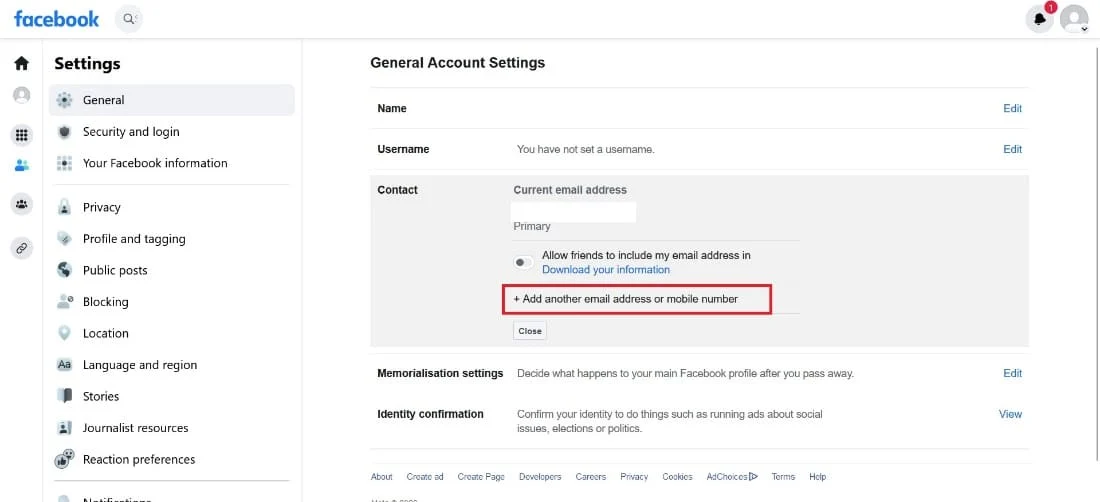
8. 그런 다음 전화번호 추가 를 클릭합니다.
9. 전화번호 를 입력하고 계속 을 클릭하여 인증을 통해 확인합니다.
참고 : 번호를 추가할 때 확인 코드가 필요할 수 있습니다. 확인 코드가 포함된 문자 메시지를 수신할 수 있는 모바일 문자가 활성화되어 있는지 확인하십시오.
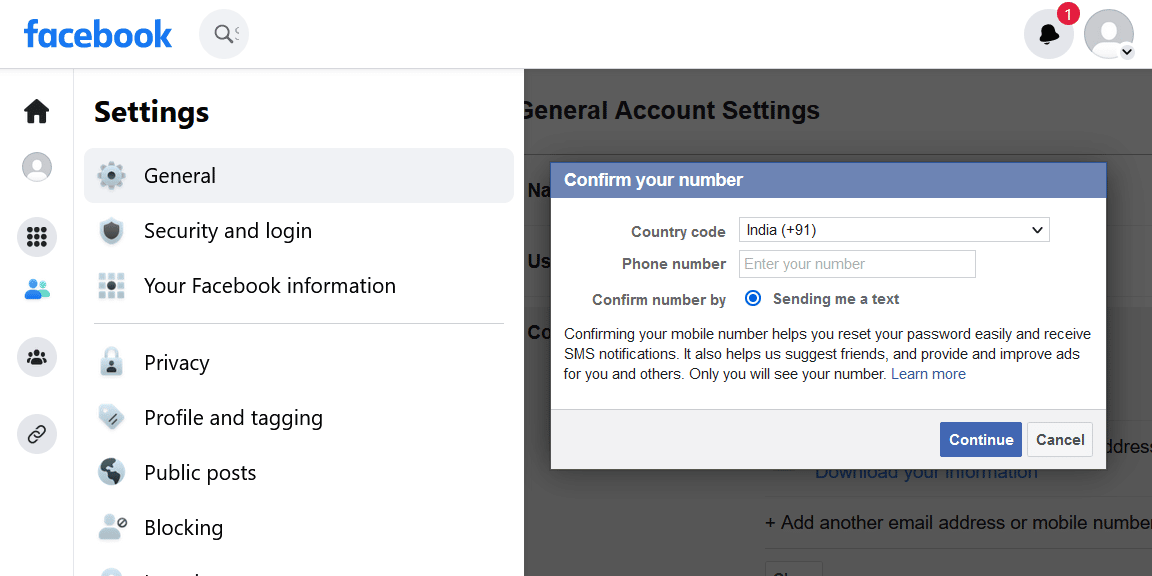
10. 전화번호로 받은 확인 코드 를 입력하고 확인 을 클릭합니다.
또한 읽기 : PS4에서 전화 번호를 변경하는 방법
Facebook에서 전화번호를 변경하는 방법은 무엇입니까?
다음 단계에 따라 Facebook에서 전화번호를 변경할 수 있습니다.
1. 브라우저에서 Facebook 웹사이트를 방문합니다.
2. 계정 자격 증명 으로 FB 계정에 로그인 하고 프로필 아래쪽 화살표 아이콘 을 클릭합니다.
3. 그런 다음 설정 및 개인 정보 > 설정 을 클릭합니다.
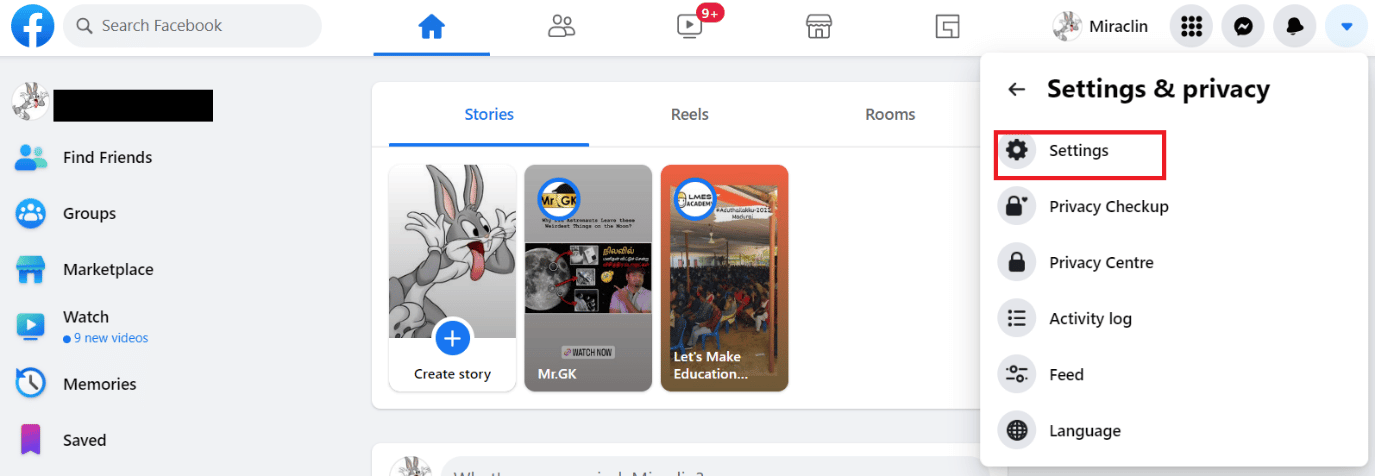
4. 일반 을 클릭합니다.
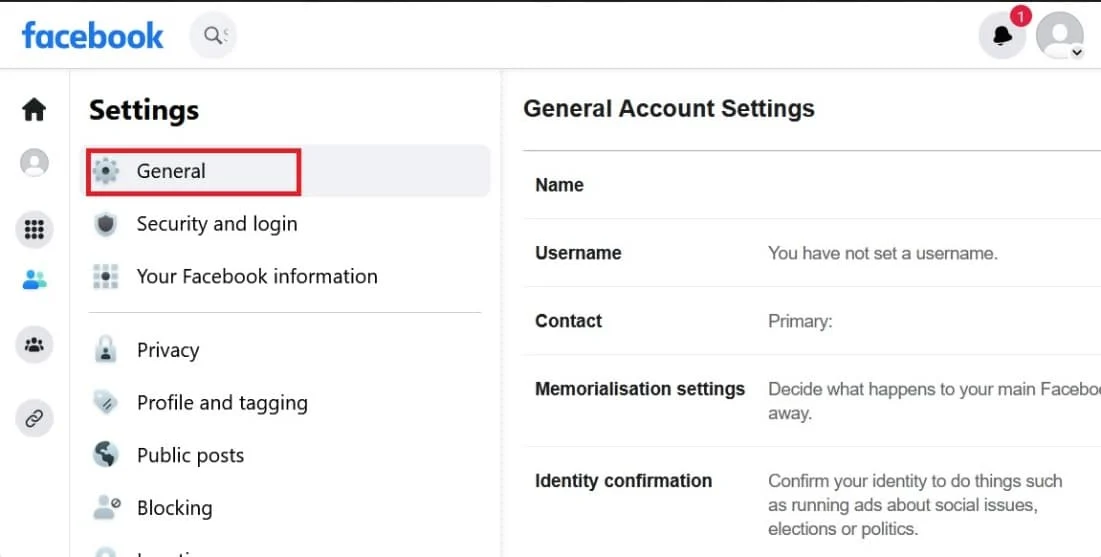
5. 이제 연락처 옆에 있는 편집 을 클릭합니다.
6. 다른 이메일 주소 또는 휴대폰 번호 추가 > 전화번호 추가를 클릭합니다 .
7. 전화번호 를 입력하고 계속 을 클릭합니다.
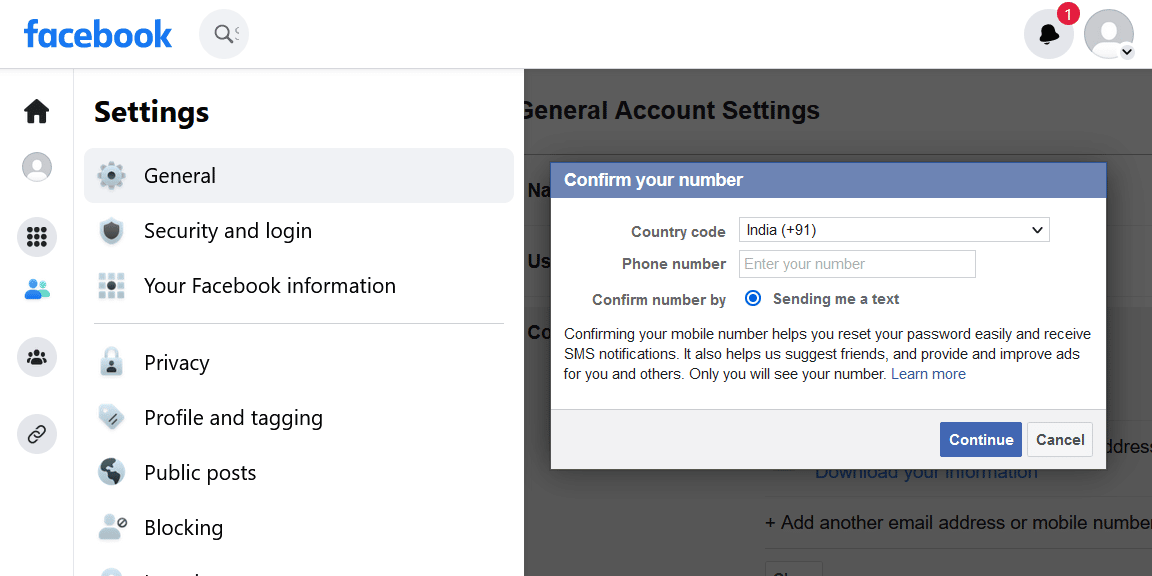
8. 입력한 전화번호로 문자가 옵니다. 코드 를 입력하고 프로세스를 확인 하십시오.
Facebook에서 기본 전화번호를 어떻게 변경할 수 있습니까?
Facebook에서 기본 전화번호를 변경하려면 아래에 언급된 단계를 따르세요.
1. 페이스북 계정에 로그인합니다.
2. 그런 다음 오른쪽 상단에서 프로필 아이콘 을 클릭합니다.
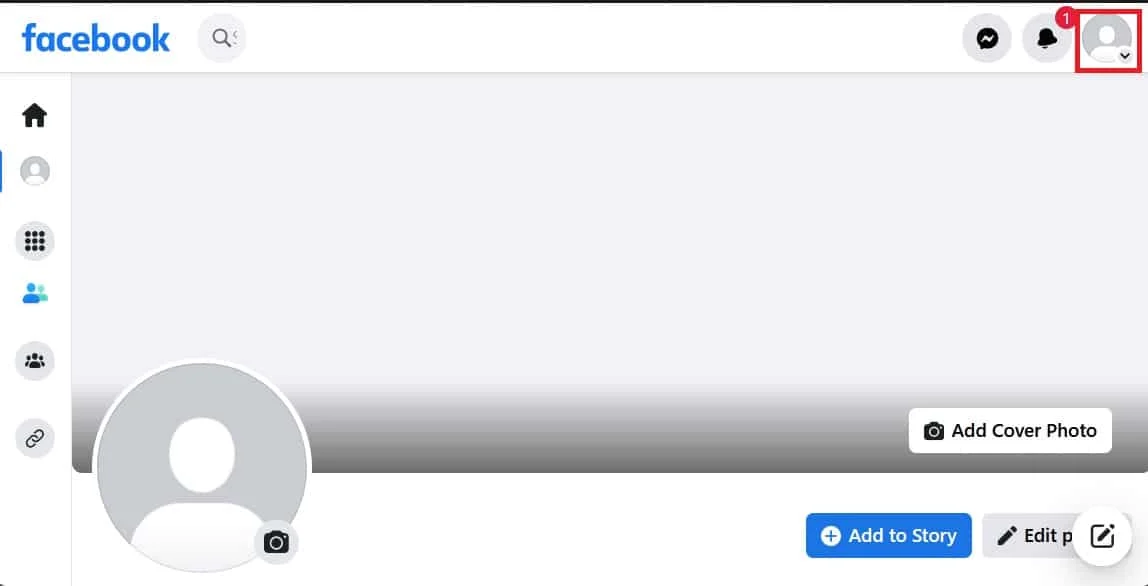
3. 설정 및 개인 정보 보호 를 클릭합니다.
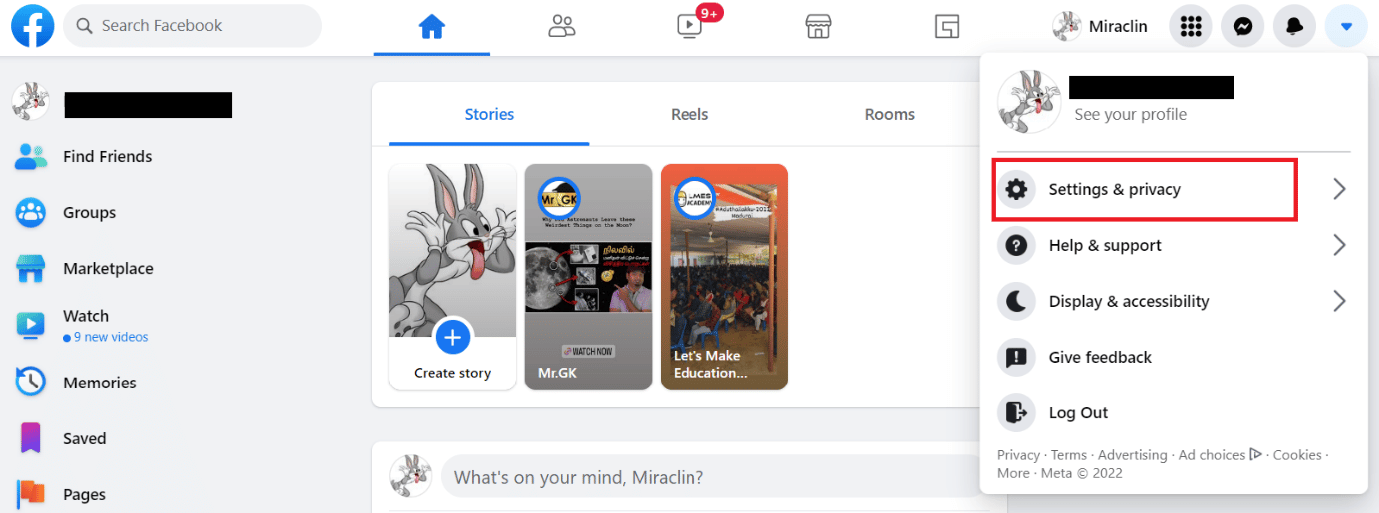
4. 설정 > 모바일 을 클릭합니다.
5. 다른 휴대폰 번호 추가 를 클릭합니다.
참고 : Facebook 계정과 연결된 현재 전화번호 옆에 있는 제거 를 클릭하여 완전히 제거하고 새 전화번호를 추가할 수 있습니다.
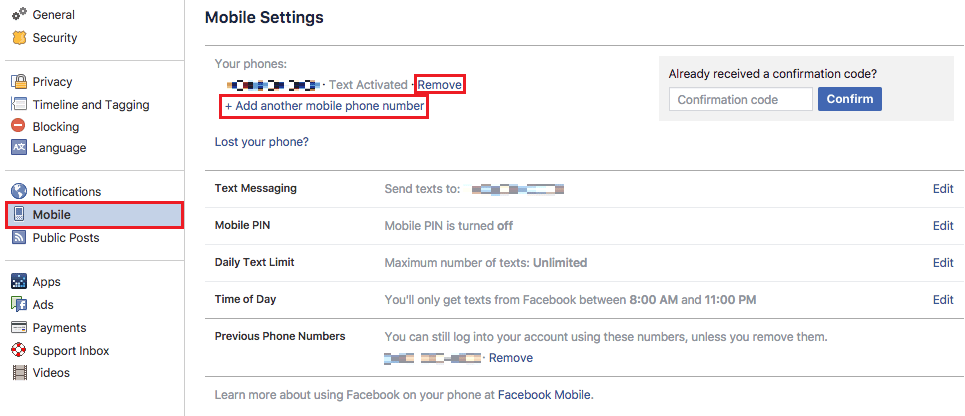
6. 다음 페이지에서 전화번호 를 입력하고 계속 을 클릭합니다.
7. 전화번호를 확인하려면 전화번호로 받은 확인 코드 를 입력하고 확인 을 클릭합니다.
Facebook에서 기본 전화번호를 변경하는 방법입니다.
또한 읽기 : Facebook 댓글에서 GIF를 삭제하는 방법
새 전화번호로 어떻게 Facebook에 로그인할 수 있습니까?
새 전화번호로 직접 로그인할 수 없습니다 . 이메일이나 전화번호와 같은 기존 로그인 자격 증명을 사용하여 계정에 로그인한 다음 위에서 언급한 단계 를 사용하여 다른 번호를 변경하거나 추가해야 합니다.
로그인 없이 Facebook에서 휴대폰 번호를 어떻게 변경할 수 있습니까?
로그인하지 않고는 Facebook에서 휴대폰 번호를 변경할 수 없습니다 . 휴대폰 번호에 액세스할 수 없는 경우 계정과 연결된 이메일 ID를 사용하여 계정을 복구할 수 있습니다.
Facebook 복구 코드를 어떻게 얻을 수 있습니까?
휴대전화가 작동하지 않는 경우 이중 인증을 사용하도록 설정한 경우 복구 로그인 코드 10개를 얻을 수 있습니다. 인증 코드가 있으면 복구 코드 중 하나를 인증자 코드로 대체할 수 있습니다. 아래 단계를 참조하여 Facebook 복구 코드를 받으세요.

참고 : 표시되는 10개의 코드는 인쇄하거나 메모해 둘 수 있습니다. 각 코드는 한 번만 사용할 수 있습니다. 새 코드 가져오기 를 선택하면 현재 코드가 부족하거나 잘못된 위치에 있는 경우 추가 코드를 주문할 수 있습니다.
1. 브라우저에서 Facebook 웹사이트를 방문하고 필요한 자격 증명 으로 계정에 로그인 합니다.
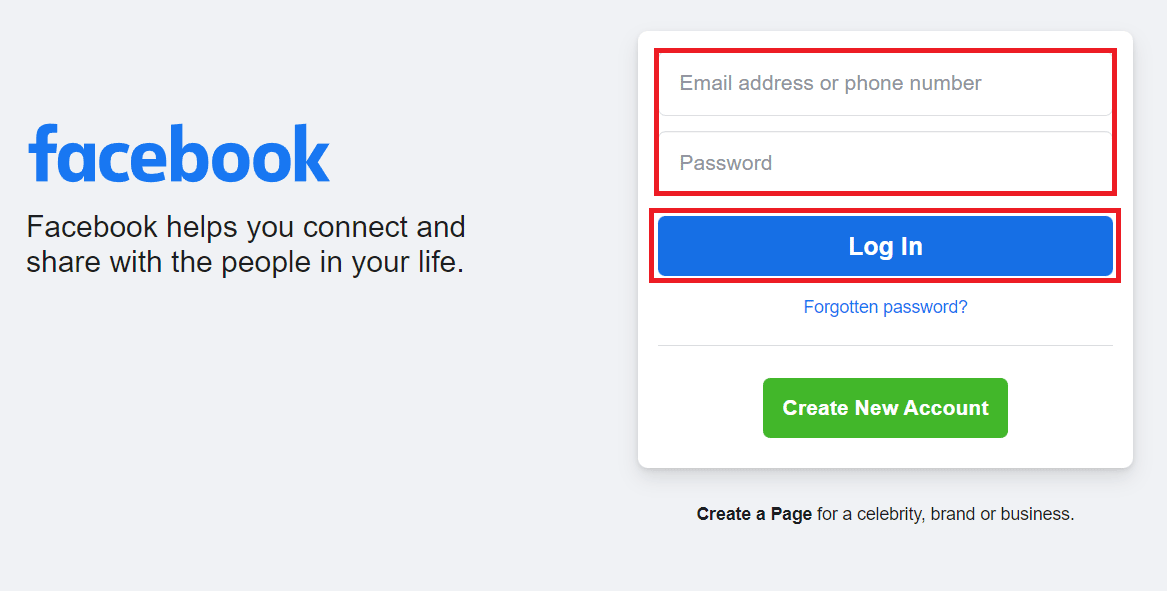
2. 아래 그림과 같이 화면 오른쪽 상단에서 프로필 아이콘 을 클릭합니다.

3. 설정 및 개인 정보 보호 를 클릭합니다.
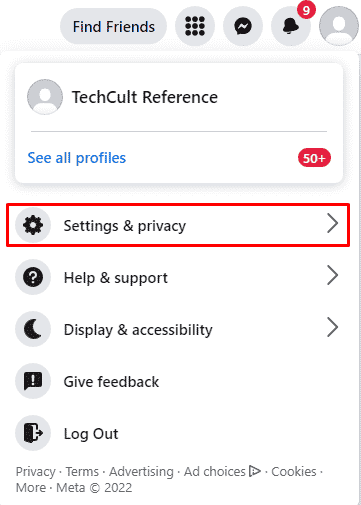
4. 설정 을 클릭합니다.
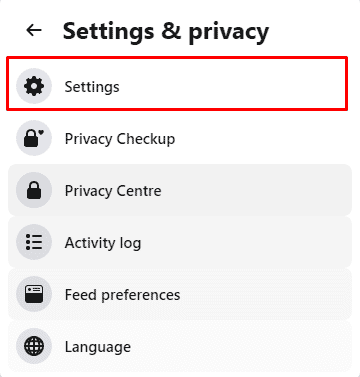
5. 코드를 받으려면 보안 및 로그인 을 클릭하십시오.
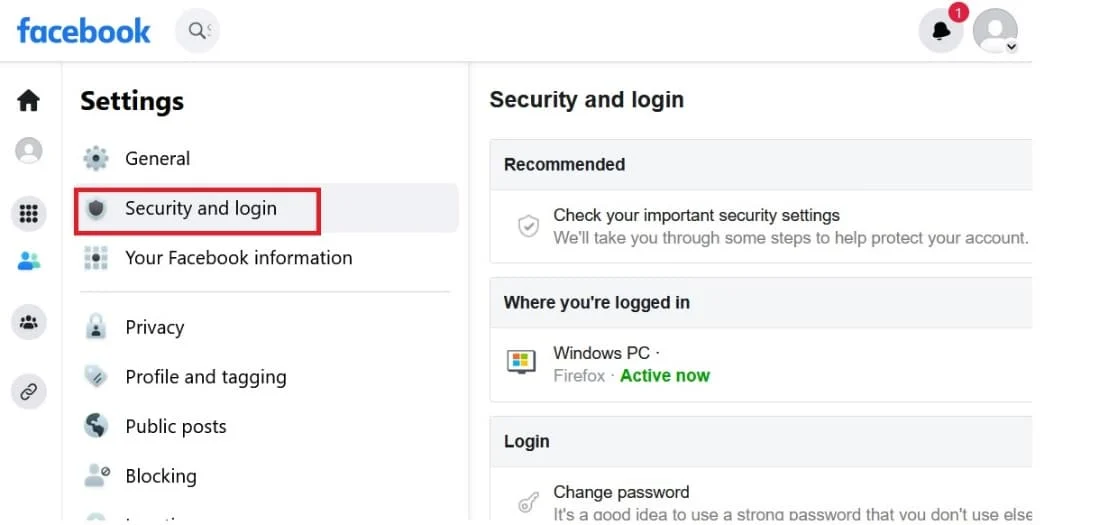
6. 2단계 인증 사용 을 클릭합니다.
참고 : 비밀번호 를 다시 입력해야 할 수도 있습니다.
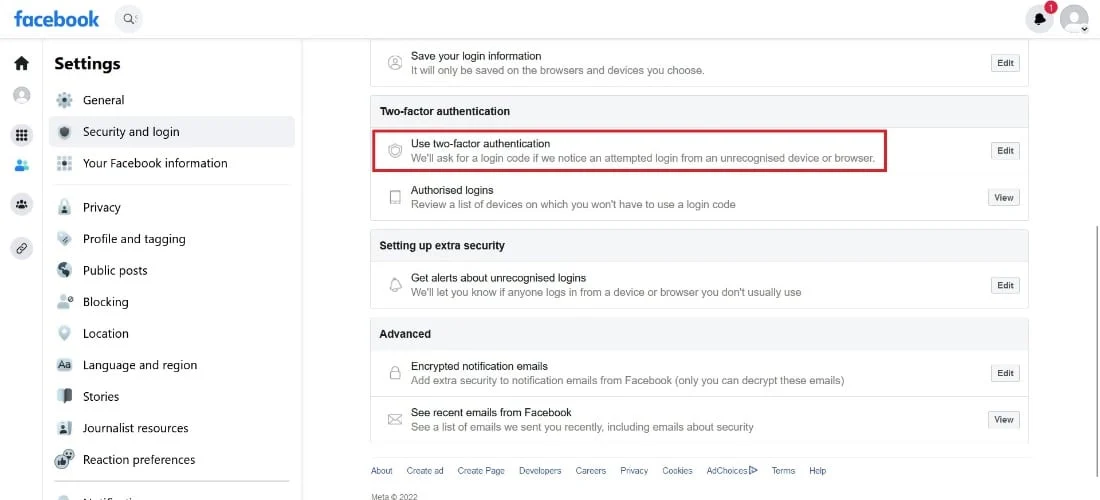
7. 코드 받기 를 클릭합니다.
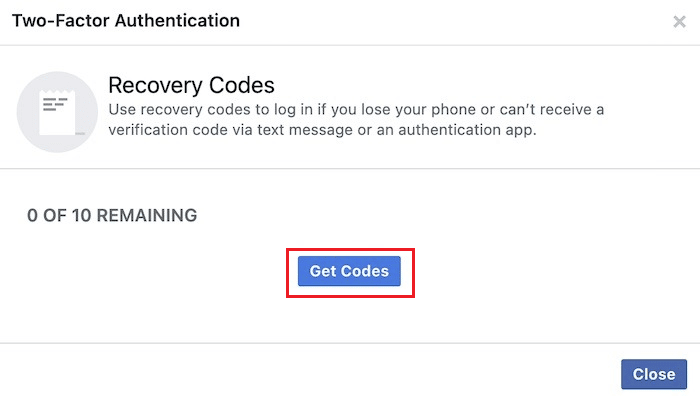
8. 팝업 에 복구 코드 목록 이 표시됩니다. 다운로드 를 클릭하여 장치에 모든 코드를 저장할 수 있습니다.
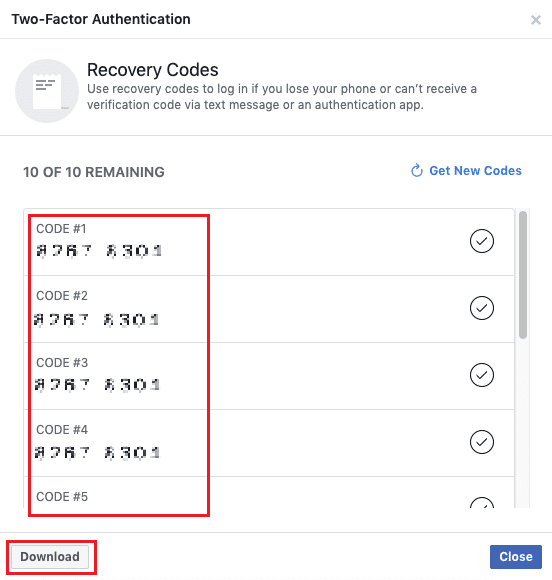
또한 읽기 : Amazon에서 전화 번호를 변경하는 방법
6자리 Facebook 코드를 어떻게 찾을 수 있습니까?
이중 인증을 활성화한 경우 보안 코드를 얻거나 여러 가지 방법으로 로그인 시도를 승인할 수 있습니다. 위에서 언급한 단계를 읽고 6자리 Facebook 코드를 찾으세요.
코드 없이 Facebook 비밀번호를 어떻게 복구할 수 있습니까?
Facebook에서 다른 이메일이나 전화번호를 사용하여 로그인할 수 있습니다. 코드 없이 Facebook 비밀번호를 복구하는 방법을 살펴보겠습니다.
1. 스마트폰에서 원하는 브라우저 를 엽니다.
2. Facebook 로그인 페이지를 방문하여 비밀번호를 잊으셨습니까?
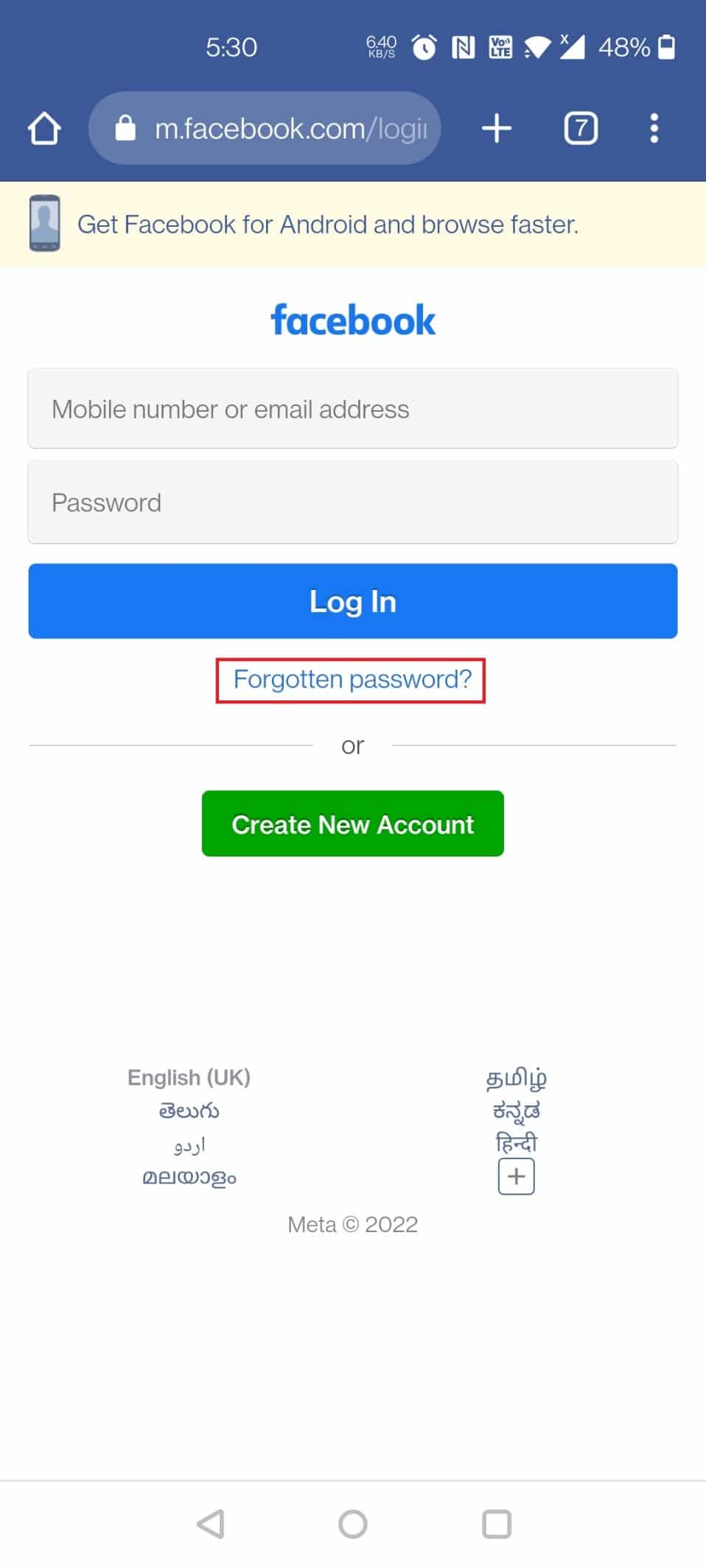
3. 이전 계정과 연결된 휴대폰 번호를 입력하고 검색 을 누릅니다.
4. 다른 방법 시도 를 탭합니다.
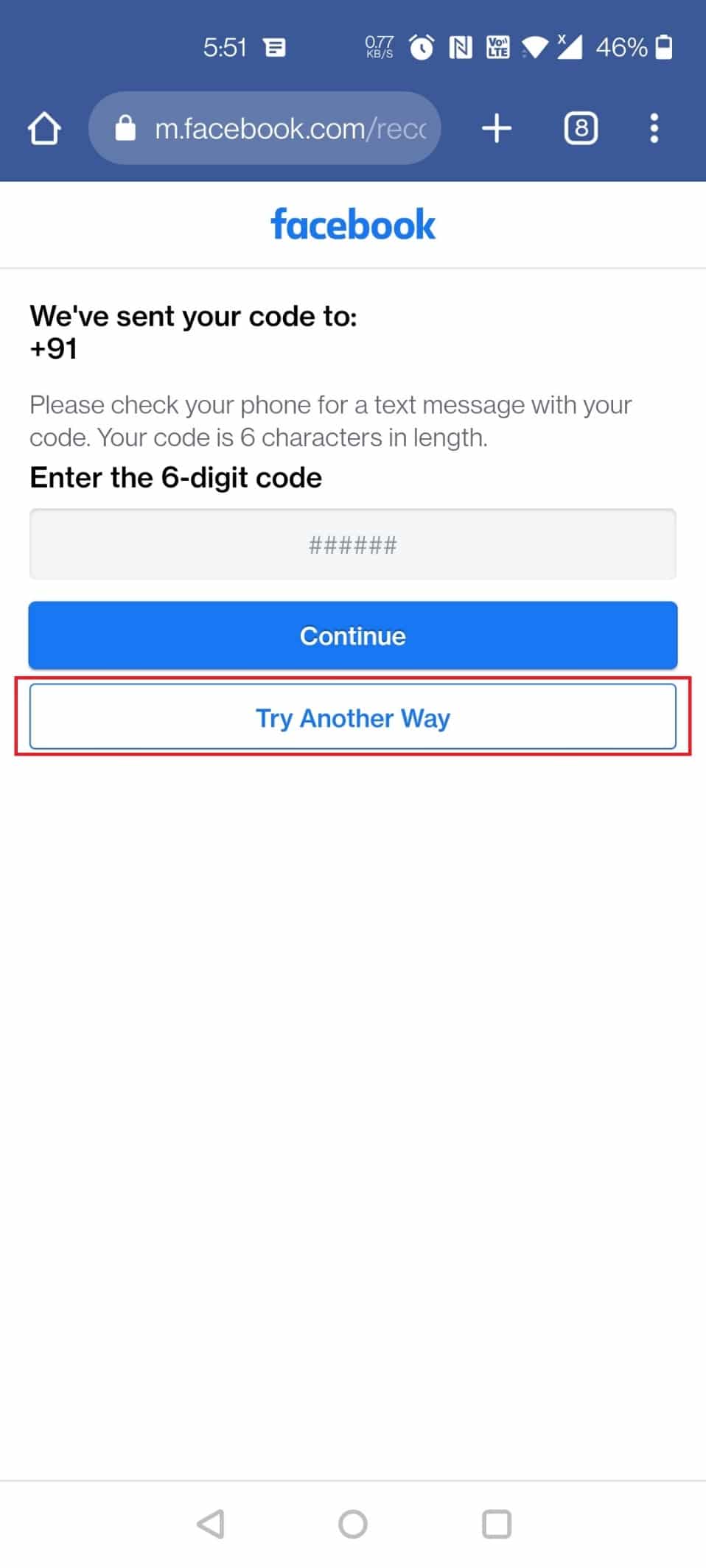
5. 이제 더 이상 액세스할 수 없습니까?를 탭합니다. 보여진 바와 같이.
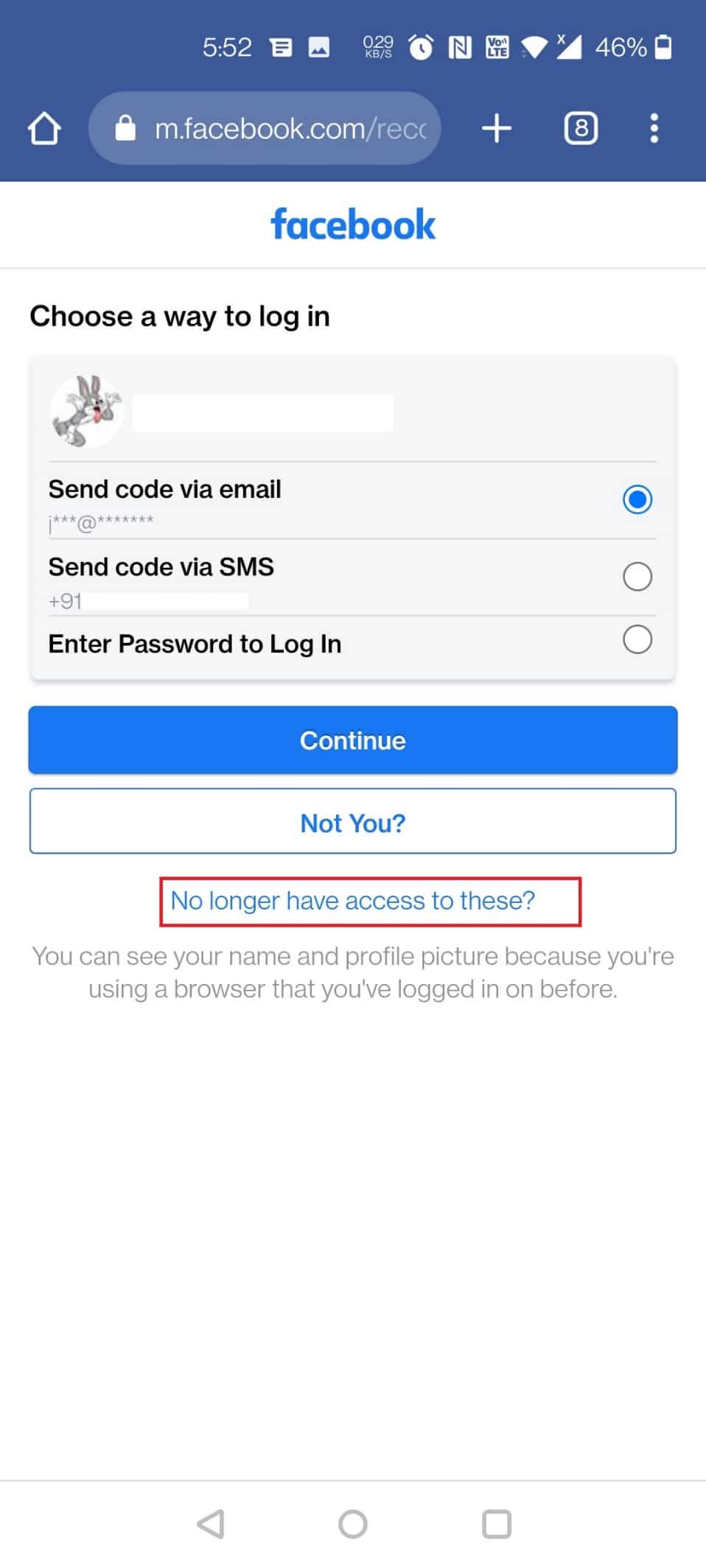
6. 내 이메일 계정에 액세스할 수 없습니다 옵션을 탭합니다.
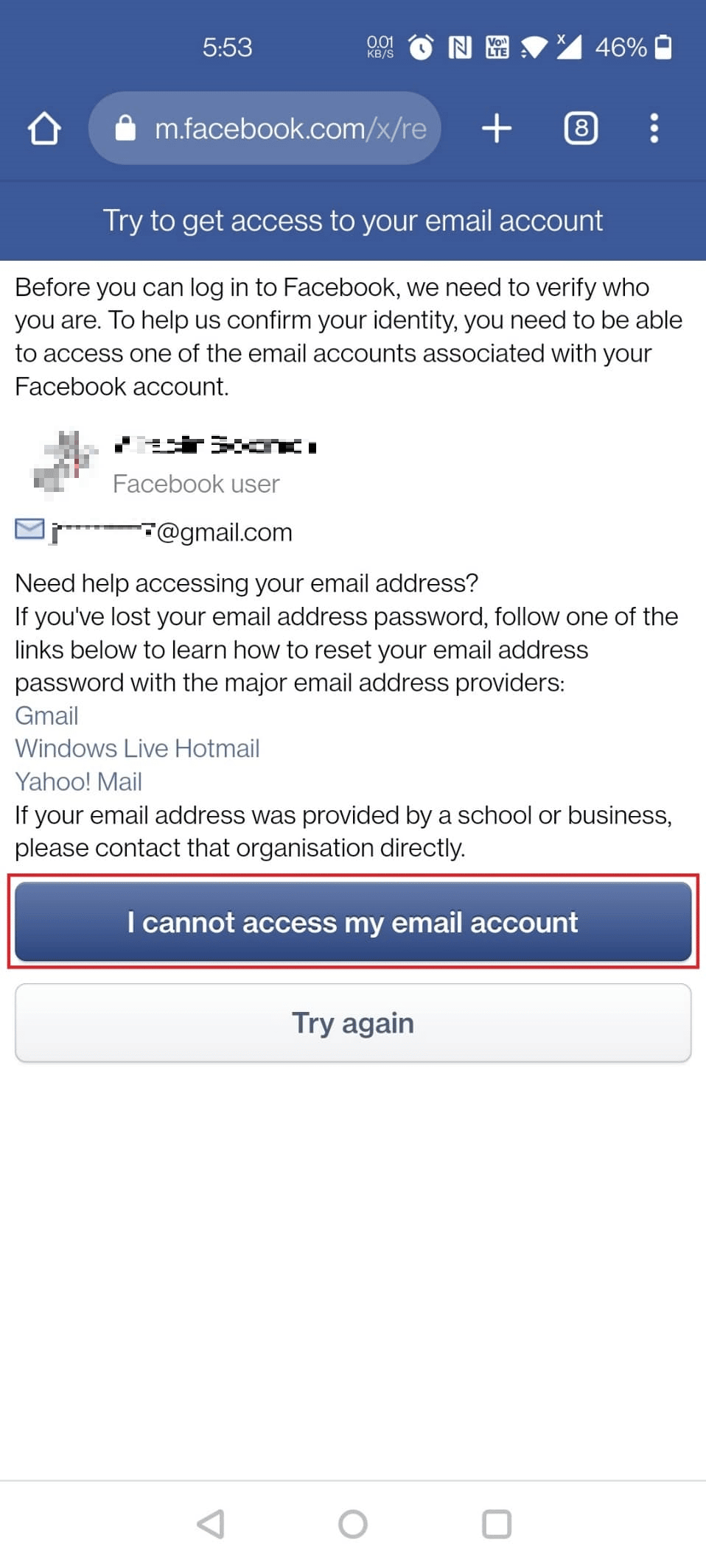
7. 이제 새 이메일 주소를 두 번 입력하고 계속 을 탭합니다.

8. 이름 을 입력하고 신분증 을 첨부한 다음 보내기 를 탭합니다.
참고 : 신분증은 여권, 운전면허증 또는 기타 공식 신분증과 같은 공식 증명서여야 합니다.
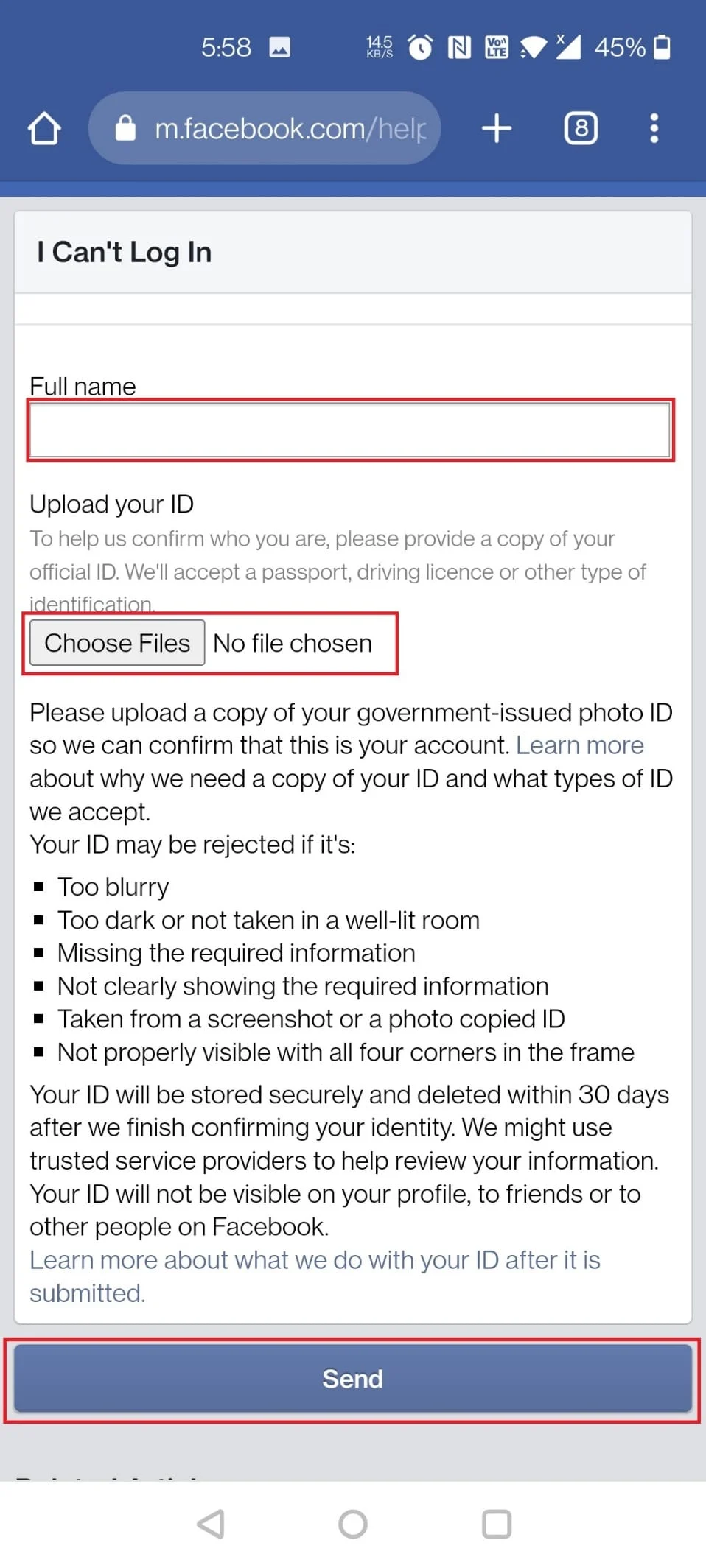
영업일 기준 1~2일 이내에 계정 복구를 위한 이메일을 받게 됩니다. 이메일에 언급된 지침에 따라 코드 없이 계정을 복구하세요.
또한 읽기 : 다른 Facebook 계정을 추가하는 방법
Facebook에서 코드를 보내지 않는 이유는 무엇입니까?
등록된 전화번호가 더 이상 활성화되지 않거나 이동통신사 요금제가 만료 되어 수신 메시지가 제한되는 경우 Facebook에서 문자를 통해 해당 번호로 전송하는 코드를 확인하지 못할 수 있습니다.
Facebook에서 2단계 인증을 어떻게 우회할 수 있습니까?
Facebook 계정 비밀번호를 재설정하여 Facebook에서 2단계 인증을 우회할 수 있습니다.
1. 데스크톱 브라우저에서 Facebook 계정 복구 페이지를 방문합니다.
2. 계정에 연결된 이메일 주소 또는 휴대폰 번호 를 입력하고 검색 을 클릭합니다.
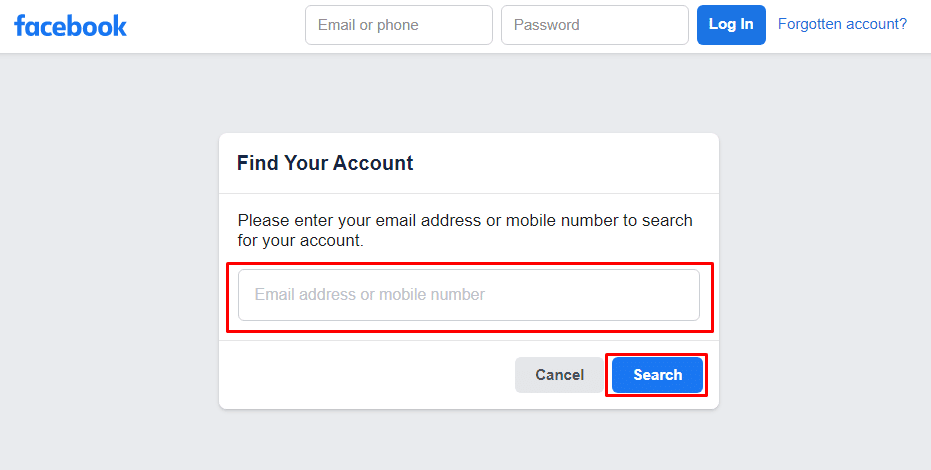
3. 검색과 일치하는 계정 목록이 나타납니다. 계정 을 찾아 This is my account from it을 클릭합니다.
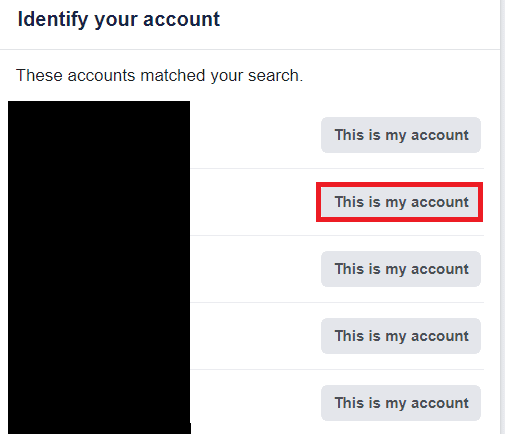
4. 비밀번호 재설정 코드 수신 방법을 선택하고 계속 을 클릭합니다.
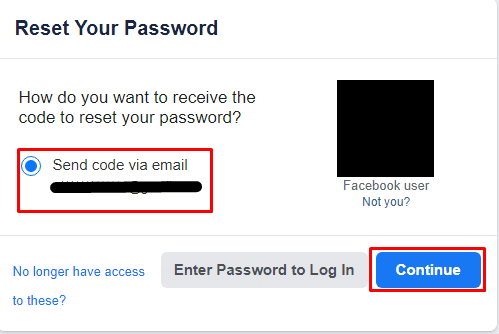
5. 새 비밀번호를 만드는 코드를 입력 하고 계속 을 클릭합니다.
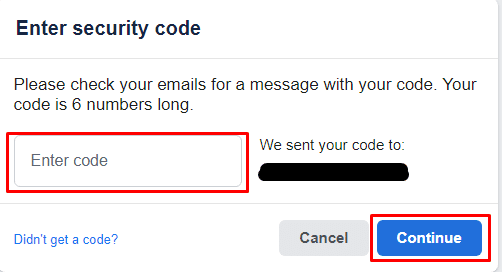
6. 새 암호 를 입력하고 계속 을 클릭합니다.
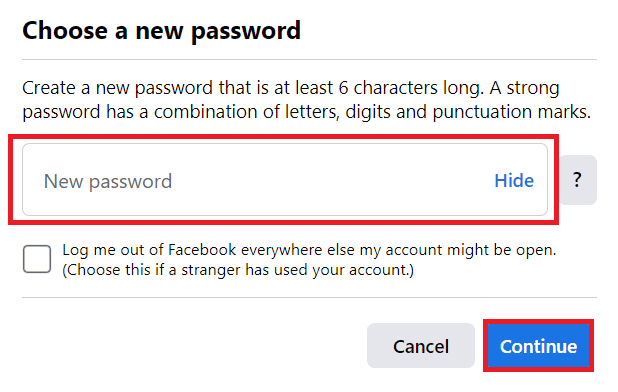
7. 다른 장치에서 로그아웃 필드를 선택하고 계속 을 클릭합니다.
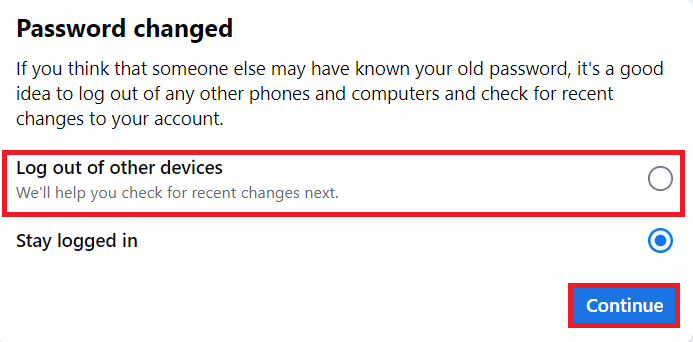
이중 인증으로 휴대폰을 분실했다면?
휴대폰을 분실하고 이중 인증을 한 경우에는 계정에서 로그아웃하더라도 휴대폰으로 인증 코드가 전송되기 때문에 그 사람이 여전히 계정에 로그인할 수 있기 때문에 의미가 없습니다. 사기 또는 기타 위반으로부터 안전하기 위해 소셜 계정과 은행 계정을 즉시 잠글 수 있습니다.
추천 :
- PhonePe 기록을 영구적으로 삭제하는 방법
- 이전 비밀번호 없이 Facebook 비밀번호를 변경하는 방법
- Facebook에서 모든 활동 로그를 삭제하는 방법
- 삼성 계정에서 전화번호를 변경하는 방법
Facebook에서 전화번호를 변경하고 코드 없이 Facebook 비밀번호를 복구하는 방법에 대해 배웠기를 바랍니다. 아래의 댓글 섹션을 통해 문의 사항과 제안 사항이 있으면 언제든지 문의해 주세요. 또한 다음에 배우고 싶은 내용도 알려주세요.
